Mi a Mitel hívásrögzítő és hogyan használható telefonhívások rögzítésére?
A Mitel üzleti telefon és kommunikációs szolgáltatás. Manapság semmi sem fontosabb, mint a kommunikáció a különféle méretű vállalkozások számára. A Mitel megérti a kommunikáció fontosságát, és felszabadítja a hívás rögzítését is. Lehetetlen azonban tudni, hogy Mitel Hívásrögzítő a legjobb megoldás az Ön és vállalkozása számára. Ez az oka annak, hogy ez a cikk elfogulatlan áttekintést kíván megosztani. Ezenkívül további információkat is megtudhat, például a hívásrögzítési funkció használatáról.
1. rész: A Mitel Call Recorder bevezetése
A Mitel Call Recorder az automatikus hívásrögzítési megoldás, amely lehetővé teszi hangdokumentumok szervezését, rögzítését, lejátszását és megosztását.
Főbb jellemzők
- Automatikus külső hívások rögzítése.
- Készítsen IVR-eket, hangpostát, vadászcsoportokat, munkacsoportokat és így tovább.
- Teljes vezérlésű hívásrögzítés.
- Tárolja a hívásfelvételeket több fájlrendszerben vagy hangpostafiókban.
- Adjon meg egy webalapú felvevőt.
- Felvételek lejátszása telefonon vagy számítógépen.
- Beágyazhatja a hívásrögzítéseket webes alkalmazásokba URL-en keresztül.
Rövid áttekintés
Érvek
- A Mitel Call Recorder hasznos az egyéni szolgáltatások javítása és a csalások megelőzése érdekében.
- A felhasználók gyorsan hozzáférhetnek a digitális eszközök felvételeihez.
- Ez lehetővé teszi a felhasználók számára, hogy a konfigurációval megfeleljenek a nemzeti és helyi törvényeknek.
- A felhasználók az operatív hatékonyság megőrzése érdekében gyorsan megoszthatják az információkat.
Hátrányok
- A felhasználók már nem használhatják a meglévő Internet Protocol telefonokat. (Tanuljon ide rögzíti az iPhone hívásokat.)
- Ez a Mitel szolgáltatás része, amely havonta legalább 20.99 dollárt fizet.
- Cégek számára készült, de nem személyes felhasználásra.
A Mitel Call Recorder használata
Lépés 1:
Konfigurálja a hívás rögzítését
Jelentkezzen be a MiCloud Connect adminisztrációs fiókjába, amely a Mitel felhő kommunikációs és együttműködési szolgáltatása. Menj admin válasszon preferenciák fülre, és keresse meg Hívás beállítások szakasz. Állítsa be a beállításokat, majd kattintson a gombra Megtakarítás. Fordulnak szerepek fülön válassza ki a szerepet, majd kattintson a gombra Ceruza ikon. Ezután ellenőrizze és törölje az engedélyeket, például Megnézem, Frissítések, Teremt és a töröl. Találat Megtakarítás annak megerősítésére.
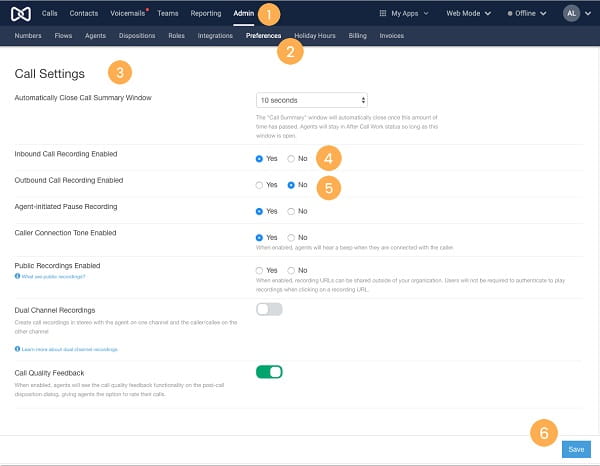
Lépés 2:
Válassza ki a felvételi módot
A Telefonrendszer menü Kiegészítő szolgáltatások, és kattintson a gombra Aktiválja mellett Csatlakoztassa a Hívásrögzítést. Akkor úgy dönt Minden hívás rögzítése or A felhasználó kezdeményezi a hívás rögzítését. Találat OK a beállítások mentése.
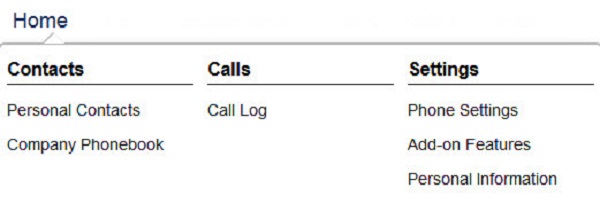
Lépés 3:
Rögzítse a Mitel hívást
Ha úgy döntesz A felhasználó kezdeményezi a hívás rögzítését, indítsa el és állítsa le a hívások rögzítését a telefon programozott gombjának megnyomásával. mert Minden hívás rögzítése, a telefonhívások automatikusan mentésre kerülnek.
Lépés 4:
Hozzáférés a hívásfelvételekhez
Jelentkezzen be a Csatlakoztassa a portált. Menjen a Kezdőlap menü Hívásfelvétel alatt beállítások. Itt letöltheti az összes hívásfelvételt.
2. rész: A Mitel Call Recorder legjobb alternatívái
Manapság számos internetes telefonos és kommunikációs szolgáltatás létezik. Használhatja őket ingyenes audio- és videohívások kezdeményezésére a számítógépen. A Mitel Call Recorder legjobb alternatívája, Aiseesoft Képernyőfelvevő képes segíteni a hívások rögzítésében.

Letöltések
Aiseesoft Képernyőfelvevő
- Hang- és videohívások egyszerű rögzítése.
- A hívásfelvétel minőségének automatikus optimalizálása.
- Titkos hívásfelvételt készíthet értesítés nélkül.
- Különleges lehetőségeket kínál a haladó felhasználók számára.
A telefonhívások rögzítése a számítógépen
Lépés 1:
Telepítse a Mitel Call Recorder legjobb alternatíváját
Indítsa el a hívásrögzítőt, miután telepítette a számítógépre. Ha hívást szeretne rögzíteni mobilon, tükrözze a képernyőt a számítógépre. Választ Hangrögzítő az otthoni felületről. Videohívás rögzítéséhez válassza a lehetőséget Videó helyette.

Lépés 2:
Hanghívás rögzítése
Bekapcsol Rendszer Sound és a Mikrofon a menüsorban. Ezután állítsa be a hangerőt, amíg elégedett nem lesz. Az egyéni beállítások megváltoztatásához kattintson a Fogaskerék ikon megnyitásához preferenciák párbeszéd. Itt találhatók a kimenettel, a gyorsbillentyűkkel és egyebekkel kapcsolatos lehetőségek. Hanghívás kezdeményezése bármely szolgáltatás használatával. Ezután forduljon a hívásrögzítőhöz, és kattintson a gombra REC gombot.

Lépés 3:
A hívás felvételének mentése
Amikor a hívás befejeződött, kattintson a gombra megáll gomb a Mitel Call Recorder legjobb alternatívájaként. Ezután hallgassa meg a felvételt, és távolítsa el a felesleges alkatrészeket a Csipesz funkció. Végül kattintson a Mentés gombra a hívás merevlemezre mentéséhez.

További hívásrögzítők, ellenőrizheti ezt a bejegyzést.
3. rész: Gyakran feltett kérdések a Hívásrögzítő Mitelről
Hogyan rögzíthetem automatikusan a telefonhívásokat a Mitelben?
Ha az összes telefonhívást automatikusan rögzíteni szeretné a Mitelben, lépjen a Telefonrendszer válasszuk a lehetőséget Kiegészítő szolgáltatás, és kattintson a gombra Aktiválja. Ezután válasszon Minden hívás rögzítése. Akkor a Mitel telefon a kívánt módon fog működni.
Hogyan állíthatom le a felvételt a Mitel telefonon?
Nem számít, ha az összes hívás felvételi módját vagy az igény szerinti rögzítési módot választja, bármikor leállíthatja a felvételt a Mitel telefonon beprogramozott gomb megnyomásával. Először azonban be kell állítania a beprogramozott gombot.
Szerkeszthetek egy hívásfelvételt a Mitelben?
A Mitel Call Recorder képes rögzíteni a telefonhívásait, de nem kínál szerkesztési funkciót. Tehát harmadik fél eszközét kell használnia a hívásfelvételek szerkesztéséhez, például az Audacity.
Következtetés
Ez a cikk áttekintette és bemutatta az egyik legnépszerűbb telefonos szolgáltatást, a Mitel Call Recorder-t. Ez lehetővé teszi az összes hívás vagy bizonyos hívás rögzítését a Mitel telefonon. Ha más hívási szolgáltatásokat használ, és rögzíteni szeretné, az Aiseesoft Screen Recorder kielégítheti igényeit. Több kérdés? Kérem, hagyjon üzenetet a bejegyzés alatt.
Mit gondolsz erről a hozzászólásról?
Kiváló
Értékelés: 4.6 / 5 (115 szavazatok alapján)Kövess minket
 Hagyja megjegyzését, és csatlakozzon a vitánkhoz
Hagyja megjegyzését, és csatlakozzon a vitánkhoz

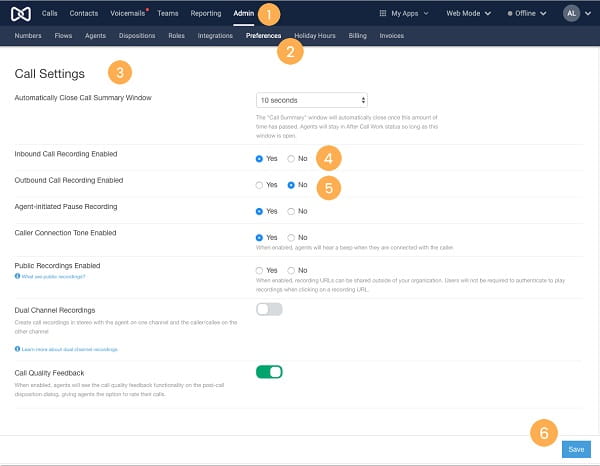
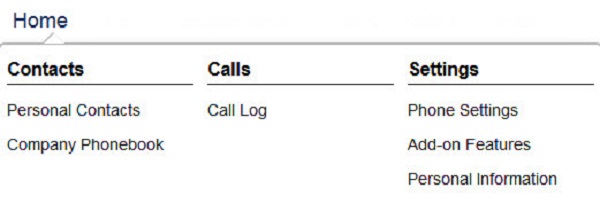

100% biztonságos. Nincsenek hirdetések.
100% biztonságos. Nincsenek hirdetések.




100% biztonságos. Nincsenek hirdetések.
100% biztonságos. Nincsenek hirdetések.